Muchos usuarios de almacenamiento en la nube no saben cómo subir videos a Google Drive. Te aseguramos que no hay ninguna dificultad y puedes utilizar varias maneras para subir un archivo a Google Drive. Una de las formas más fáciles es CloudMounter. Sin embargo, no es la única. A continuación hemos reunido algunas de las formas más convenientes y sencillas, así que echemos un vistazo más de cerca.
Sube un video a Google Drive desde una computadora
En tu computadora, hay tres formas de subir archivos a Drive: usando un navegador web, una aplicación de escritorio y a través de gestores de almacenamiento en la nube. Puedes usar la opción que te resulte más conveniente, ya que cada una de ellas es sencilla y sin complicaciones.
Usando un navegador web
En el navegador web, puedes realizar operaciones básicas con archivos/carpetas: cargar (importar), crear, copiar, mover, guardar (exportar), renombrar, eliminar. Entonces, ¿cómo subir un archivo a Google Drive a través de un navegador web?
1. Abre Google Drive.
2. En la columna izquierda, selecciona Nuevo y, en la lista desplegable, selecciona Subir archivos.
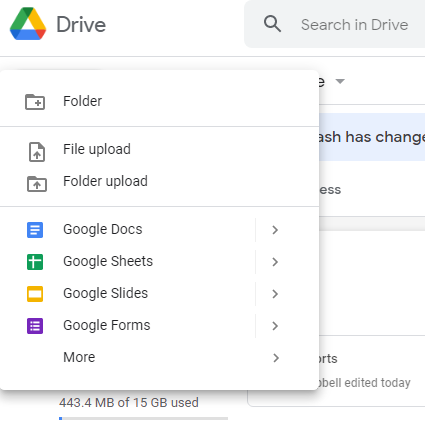
3. A continuación, se abrirá una ventana con los directorios de tu computadora, donde deberás seleccionar el archivo descargado.
4. Después de eso, sigue el procedimiento habitual de esperar a que se cargue un archivo.
Espera a que aparezca la notificación de que la descarga se ha completado en tu ordenador. Ahora los archivos están listos para trabajar desde cualquier dispositivo en el que tengas acceso a Google Drive.
Subir video mediante arrastrar y soltar
También existe otra manera de subir videos a Google Drive usando un navegador web. Si antes hemos descrito la manera utilizando el menú contextual, ahora destacaremos la opción de arrastrar y soltar. Entonces, ¿cómo subir videos a Google Drive desde la PC usando la opción de arrastrar y soltar?
- Selecciona cualquier video en el dispositivo local.
- Arrastra el archivo sobre el área de trabajo.
- Espera hasta que aparezca el mensaje “Suelta los archivos para subirlos instantáneamente a” y suelta el archivo.
Al subir archivos/carpetas mediante cualquiera de las opciones anteriores, aparecerá una ventana con el estado de la carga en la esquina inferior derecha.
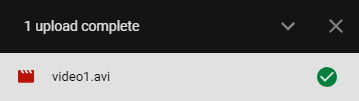
Como puedes ver, el procedimiento no es tan complicado y solo te tomará un minuto completarlo. Solo necesitas seguir cuidadosamente las recomendaciones y no cometer errores. Sin embargo, ten en cuenta que cuanto más grande sea el archivo, más tiempo tardará en cargarse.
Usando la aplicación de escritorio de Google Drive
Drive for Desktop es un cliente nativo en la nube que te ayudará a subir videos fácilmente a Google Drive directamente desde tu computadora. Además, la aplicación será útil si necesitas sincronizar una gran cantidad de información. ¿Cómo funciona?
1. Descarga Drive para escritorio desde el sitio oficial.
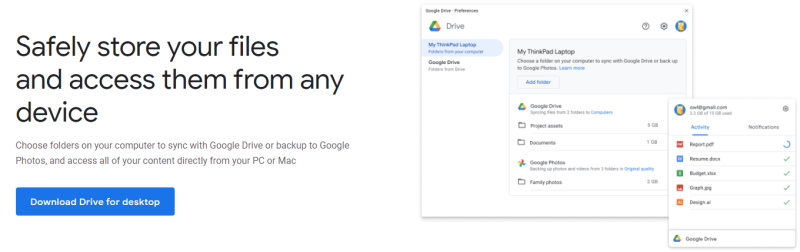
2. Instala la aplicación en tu computadora y sigue el procedimiento de instalación.
3. Verás Google Drive montado como una unidad en Finder.
4. Busca el video que deseas subir en Finder y arrástralo a la nube.
El video seleccionado ahora estará disponible en todos los dispositivos conectados a Google Drive. También puedes ir a la configuración de Drive para Escritorio y seleccionar los archivos y carpetas que deseas sincronizar con la nube.
Cómo subir a Google Drive con CloudMounter
CloudMounter permite acceder a Google Drive directamente desde Finder ya que la aplicación monta el almacenamiento en la nube como una unidad local para una carga de videos sin interrupciones. Para subir un video a Google Drive debes seguir estos sencillos pasos:
1. Descargue y abra CloudMounter.
2. Monta Google Drive como una unidad local haciendo clic en el icono de la nube correspondiente y siguiendo las instrucciones de montaje.
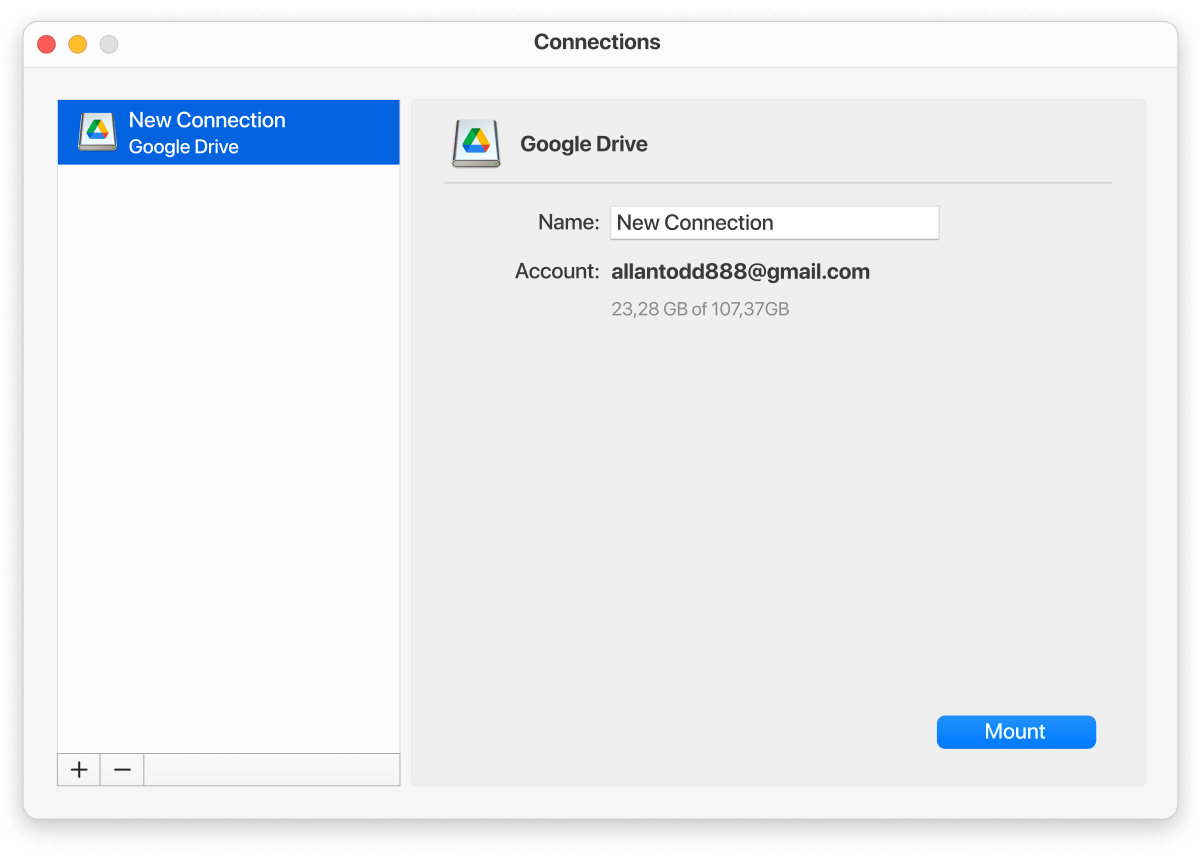
3. Busca el video necesario en Finder que deseas agregar a Google Drive.
4. Sube un video a Google Drive arrastrando y soltando o utilizando cmd+C/cmd+V.
Además de eso, CloudMounter te permite mover datos de manera conveniente entre cualquier almacenamiento en la nube compatible. La lista de servicios soportados es impresionante. Además, existe la posibilidad de descargar/subir contenido desde/hacia un servidor FTP y muchas configuraciones.
Subir archivos desde mis dispositivos móviles
Situación del usuario:
Así que estoy de viaje por un largo tiempo en este momento. Tengo dos tarjetas sd de 256 gb conmigo, pero para estar seguro me compré 2 tb de almacenamiento en google drive. Me pregunto cuál es la mejor/manera más rápida de hacer una copia de seguridad de mis videoclips en google drive. No tengo laptop conmigo, solo mi teléfono.— del Foro DJI
Para los usuarios de teléfonos, existe una aplicación móvil de Google Drive que está disponible tanto en iOS como en Android. Para subir videos, fotos o archivos a Google Drive, puedes obtener la aplicación en Google Play Store o Apple App Store.
Subir videos a Google Drive desde un iPhone
Ahora veamos cómo subir videos desde el iPhone a Google Drive, ya que seguramente tienes archivos en tu teléfono que te gustaría tener en la nube. Google tiene una aplicación para este propósito tanto para iPhone como para Android. Sigue los pasos a continuación para subir videos desde el iPhone a Google Drive.
1. Descarga la aplicación de Google Drive desde la App Store en tu iPhone. A diferencia de Android, el iPhone no tiene aplicaciones de Google preinstaladas.
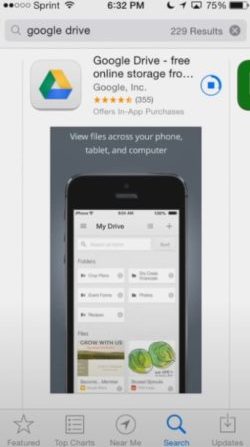
2. Abre Google Drive e inicia sesión en tu cuenta de Google.
3. En la esquina inferior derecha, toca el signo Más y luego toca Subir.
4. Seleccione el video que desea subir y toque Subir en la esquina superior de su pantalla. Puede subir hasta 25 archivos a la nube al mismo tiempo.
Subiendo videos desde Android a Google Drive
Poder subir videos a Google Drive desde tu teléfono no tiene precio cuando necesitas liberar espacio en tu dispositivo, y en lugar de borrar esos videos importantes y valiosos que ocupan todo tu espacio, solo conéctate a la red Wi-Fi más cercana y deja que Google se encargue de ellos. Veamos cómo subir un video desde el teléfono a Google Drive.
1. Abre la aplicación Google Drive en tu teléfono Android.
2. En la parte inferior de la aplicación, selecciona el botón de más > sección Subir.
3. Selecciona la carpeta desde la que deseas subir un video a Google Drive.
4. Selecciona todos los videos que deseas subir, luego haz clic en Subir en la esquina superior derecha de la pantalla.
Cuando tus videos se hayan subido, cierra la aplicación. Después de todas las manipulaciones anteriores, todos los archivos necesarios aparecerán en tu nube. Y podrás descargarlos en cualquier momento.
Los beneficios de subir a Google Drive
- Gran capacidad de almacenamiento. Google Drive, a diferencia de la mayoría de los servicios, ofrece una cantidad significativa de espacio en disco tanto en planes gratuitos como de pago, lo que te permite almacenar archivos de video grandes.
- Herramientas de organización. Google Drive facilita la organización de videos en carpetas y subcarpetas, lo que hace más sencillo gestionar grandes volúmenes de datos.
- Colaboración y uso compartido. Los videos se pueden compartir con otros mediante enlaces o correo electrónico con permisos personalizables. Google Drive también permite que varios usuarios trabajen en proyectos simultáneamente, dejen comentarios o realicen ediciones.
- Integración perfecta. Google Drive se integra de forma fluida con otros servicios de Google como Google Docs, Sheets, Slides y Google Photos, haciendo fácil insertar videos en presentaciones o documentos.
Preguntas Frecuentes
Puedes subir hasta 5TB de video a Google Drive. Puedes utilizar una de las variantes para subir un video a Google Drive. Sin embargo, ten en cuenta que cuanto mayor sea el tamaño del video, más tiempo tomará la subida.
Pueden haber problemas con tu conexión a Internet o simplemente no tienes suficiente espacio en tu Google Drive.
El tiempo generalmente depende de tres factores: el tamaño del archivo de video, la velocidad de la red y el dispositivo que utilices.
La forma más rápida de subir videos a Google Drive es CloudMounter. Ya que la aplicación permite trabajar con la nube directamente desde Finder.
Por lo general, el tiempo de carga depende del tamaño del archivo y de la conexión a Internet.
